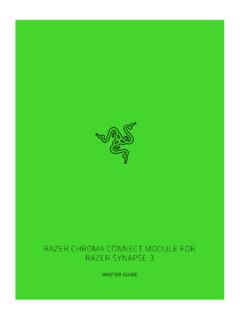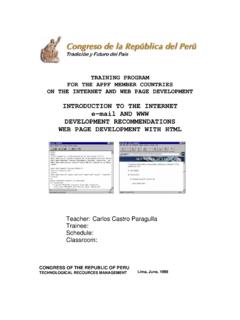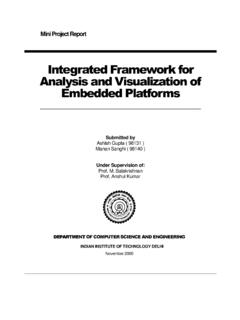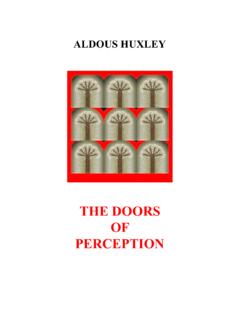Transcription of GUIDE PRATIQUE D’UTILISATION DU GPS SUR LE TERRAIN ...
1 GUIDE PRATIQUE . D'UTILISATION DU GPS. SUR LE TERRAIN . &. CARTOGRAPHIE DES DONNEES. Renforcement des capacit s de pr paration et r silience pour la s curit alimentaire et nutritionnelle face aux chocs r currents des familles les plus vuln rables dans le Plateau Central. ECHO/HTI/BUD/2014/91014. 1. Etapes 1. Acqu rir des donn es sur le TERRAIN Principe de fonctionnement du GPS. M thodologie PRATIQUE (mode d'emploi). 2. Transf rer les donn es sur un ordinateur 3. Visualiser les donn es et les superposer d'autres donn es /. cartes Avec internet : UMAP. Google Earth VisuGPX. GPS visualizer CartoDB. Avec un logiciels SIG : QGIS. 2. Qu'est-ce que le syst me GPS ? Le syst me GPS (Global Positioning system ) est un r seau de 24 satellites qui mettent en permanence des informations cod es permettant d'identifier pr cis ment sa position g ographique sur terre. Chaque satellite met un signal radio pseudo al atoire (qui permet de le diff rencier des autres satellites) et qui contient la date d' mission du signal.
2 Le r cepteur GPS, ayant dans sa base la position des satellites chaque instant, est capable de calculer la distance laquelle ils se trouvent en comparant la date d'envoi du signal, et sa date de r ception. En utilisant cette information en provenance d'au moins 3 satellites, il est capable de calculer sa position (latitude, longitude, altitude). par triangulation. Plus le nombre de satellites est important, plus la pr cision est bonne. En moyenne un r cepteur GPS capte entre 10 et 12 satellites en plaine, et souvent beaucoup moins en montagne. partir de ces signaux, un r cepteur GPS sait calculer sa position exacte ( 5m pr s environ) sur la Terre. Il enregistre cette position sous forme de coordonn es g ographiques uniques : X indique l' loignement Est ou Ouest - c'est la longitude, exprim e en degr s g n ralement. Y indique l' loignement Nord ou Sud - c'est la latitude, exprim e en degr s g n ralement.
3 Z indique l'altitude en m tres, avec une pr cision souvent moins lev e que X, Y (planim trie). 3. Deux fonctions principales : 1. Relever des positions et trajets (points d'int r t et traces). 2. Se rep rer sur le TERRAIN (savoir o on est et dans quelle direction aller pour atteindre un lieu). Il faut au minimum 3 satellites pour avoir une localisation en 2 dimensions la surface de la Terre et 4. satellites pour acc der l'altitude. Dans la PRATIQUE , le r cepteur utilise entre 4 et 12 satellites pour calculer sa position. Plus il y a de satellites capt s, plus sa position est pr cise. Les r cepteurs GPS utilisent de plus en plus d'autres syst mes de positionnement par satellite, comme le syst me GLONASS (russe), am liorant consid rablement la pr cision de la positon et la dur e pour capter un nombre de satellites suffisant. Limites du GPS : Le GPS ne fonctionne qu'en des lieux suffisamment d couverts.
4 Les endroits trop ferm s ou les terrains trop accident s r duisent la qualit du signal ou emp chent de la capter : - A l'int rieur des b timents - En ville dans les rues troites bord es de hauts b timents - Dans la v g tation, surtout en for t avec feuillage dense La travers e de l'atmosph re (nuages) peut aussi d grader la qualit du signal. 4. Mode d'emploi du Garmin etrex 10. Allumer le GPS. Avant d'allumer votre GPS, sortez un endroit d gag , o vous pouvez observer le ciel facilement. Comme le GPS d termine sa position en recevant les signaux des satellites, il fonctionne tr s mal en int rieur. Sur le c t droit de votre GPS, tenez le bouton Power (5) enfonc . Le GPS d marre et cherche les signaux satellites. Une fois qu'il a localis 3 satellites ou plus, il affiche sa localisation. Les menus du GPS. Le GPS a des crans et des menus diff rents qui vous permettent d'acc der . diverses fonctionnalit s.
5 Pour changer d' cran, appuyez sur le bouton back (2). Ce bouton vous permet aussi de revenir en arri re, notamment si vous appuyez quelque part par erreur et que vous voulez annuler. Pour revenir au menu g n ral, appuyer . n'importe quelle moment deux fois sur le bouton menu (4). En appuyant plusieurs fois sur le bouton back (2), vous devriez pouvoir parcourir diff rents crans (d filement param trable dans Menu>Config>S quence de page), dont menu principal, carte, boussole, satellite . Si vous retournez la page Satellites, vous pouvez v rifier que vous tes connect . trois satellites ou plus. Dans le coin en haut gauche, vous voyez vos coordonn es, altitude et estimation de la pr cision du signal. Passez la page Carte pour voir la carte de l'endroit o vous tes. Vous pouvez zoomer/d zoomer en appuyant sur les fl ches haut/bas (1) sur le c t gauche de l'appareil. A tout moment, le bouton light (5) permet de r gler el r tro clairage et de voir l' tat de la batterie (piles).
6 Si possible d sactiver le r tro clairage pour augmenter la 5. dur e de vie des piles. Traces et Waypoints Votre GPS enregistre deux sortes d'informations qui sont utiles pour cr er des cartes ou conserver les coordonn es d'un lieu. En premier lieu, il vous permet de conserver votre emplacement dans sa m moire, associ un nom ou un num ro. Par exemple, votre premier point sera num rot 001, puis 002, etc. Note : Si votre GPS ne d marre pas 001, et que vous voulez effacer les points pr c dents, allez . l'ic ne O aller du menu principal. Appuyez sur waypoints puis sur le bouton Menu (4). L , descendez jusqu' Tout supprimer (supprimer), et validez. Quand vous enregistrez un point, vous pouvez noter sur un papier c t le num ro avec la description correspondante. Ces points enregistr s dans le GPS sont appel s des waypoints (points de route). En second lieu, votre GPS peut enregistrer vos traces (tracks).
7 Alors qu'un waypoint n'enregistre qu'un emplacement isol , une trace enregistre vos d placements. Par exemple, elle conserve un point toutes les secondes, ou tous les m tres, et le r sultat sera une s rie de points qui formera votre parcours complet. Les traces sont utiles pour cartographier des objets repr sent s par des lignes ou des surfaces, comme une route ou le contour d'un champ. Enregistrer votre emplacement Pour enregistrer votre emplacement courant dans un waypoint, restez appuyer 2 secondes sur le joystick (3) tout moment ( partir de n'importe quel menu). Renommer ventuellement le point l'aide du joystick et validez en passant la surbrillance sur Termin . Votre nouveau waypoint apparait dans la page Carte . 6. Note : Si vous utilisez plusieurs r cepteurs GPS ou que vous voulez comparer vos donn es par rapport d'autres GPS, assurez-vous qu'ils sont tous configur s dans le m me format.
8 Pour cela, allez dans le menu principa>Config>Format de position . Choisissez les degr s d cimaux ( ), le syst me g od sique WGS 84 (qui est une approximation standard de r f rence pour la forme de la Terre), et les autres l ments (distance, vitesse, altitude et profondeur) en m tres, Dans la page Menu>Gestionnaire de waypoints, vous pouvez examiner certaines informations sur les waypoint que vous enregistrez : d'abord son nom. Si c'est votre premier waypoint, ce sera certainement 001 . Notez-le galement sur votre bloc-notes, avec les informations suppl mentaires que vous voulez. En cliquant dessus, vous voyez la date et l'heure d'enregistrement, les coordonn es et l'altitude. Activer les traces L'enregistrement des traces doit toujours tre activ (par d faut) pour m moriser votre d placement. Prenez la bonne habitude d'activer l'enregistrement d s que vous commencez . cartographier, et de le d sactiver la fin : vous pourrez alors visualiser tout votre chemin sur l'ordinateur.
9 Si vous voulez cartographier une route, pensez enregistrer un waypoint aux deux extr mit s, et noter sur votre carnet les nom et type de route, et toutes ses autres caract ristiques notables. Pour configurer l'enregistrement des traces : Menu>Config.>Traces. Choisir automatique . pour la m thode d'enregistrement, et le plus souvent pour l'intervalle, afin d'avoir la meilleure pr cision de trace. 7. Mode d'emploi officiel du Garmin etrex 10 (extraits). Acqu rir des points (waypoints) et des trajets (trac s) : S lectionner Le plus souvent . pour enregistrer le trac le plus pr cis possible. Un journal de suivi sera cr e tandis que vous vous d placerez avec votre appareil allum . L'enregistrement est alors automatique, il n'y a pas d'actions particuli res r aliser par la suite. 8. Chercher sa route, se rep rer : 9. Transf rer les donn es sur un ordinateur Certains GPS n cessitent encore un logiciel sp cifique pour transf rer les donn es.
10 Dans ce cas utiliser le logiciel libre GPS Babel : Avec les GPS r cents, aucun logiciel n'est n cessaire pour transf rer les donn es sur son ordinateur. Brancher simplement le GPS avec le mini c ble USB. Il se comporte alors comme n'importe quel dispositif de stockage USB, et il est possible d'acc der directement aux derni res donn es enregistr es dans le dossier suivant : F:\Garmin\GPX\Current Le format GPX est le format universel pour des donn es acquises par un GPS. Ce sont ces fichiers au format GPX qu'on va alors utiliser pour visualiser les donn es sous diff rents logiciels ou sites internet. - Avec internet : UMAP. Google Earth VisuGPX. GPS visualizer CartoDB. et bien d'autres . - Avec un logiciels SIG : QGIS. 10. Visualiser ses donn es sur internet Exporter des donn es GPX sur Internet permet de visualiser ses propres donn es . partir d'autres donn es (cartes de base) et d'avoir un rendu directement qu'on peut partager avec d'autres utilisateurs.